word行間距怎麼調整 如何調整word表格行間距
如果word文檔中的間距太大或太小,整個文檔看起來就很奇怪,想要文檔更加規范、美觀,就需要對文檔的行間距進行適當的調整,調整成一樣的。昨天看瞭下相關的資料,下面我給大傢介紹一下如何調整word表格行間距的具體操作方法,趕緊隨著小編一起來看看吧。

![]()
Microsoft Office 2019
Microsoft Office 2019最新專業版是一款相當出色的辦公室文檔辦公專用工具,界面整潔,功能強大,結合瞭ppt制作、文檔處理、execl數據處理,還可以在線插入圖表、函數、動畫、過渡效果等等,非常好用,歡迎對office感興趣的小夥伴下載體驗。
word行間距怎麼調整
方法一:
1、打開word,選中需要調整的文檔,點擊工具欄上方行距。
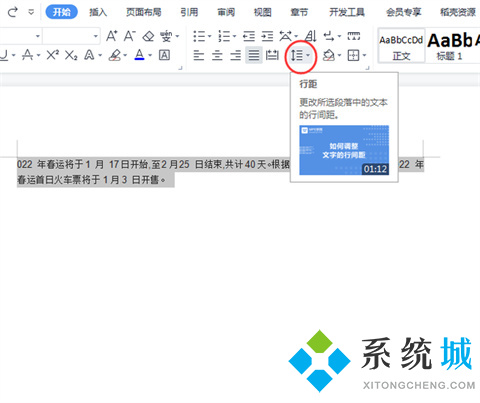
2、選擇行距大小,這裡勾選2。
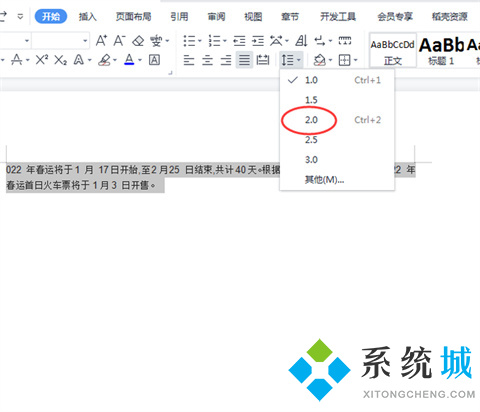
3、返回word,行間距調整成功。

方法二:
1、打開word,選擇需要調整的文檔,鼠標右擊,點擊段落。
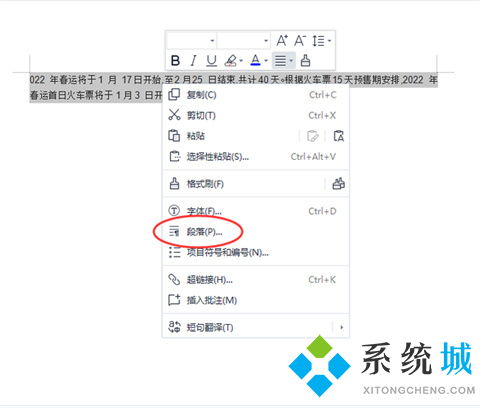
2、進入段落設置,選擇縮進和間距,找到間距,對行距根據需要進行設置,這裡選擇2倍行距並確定。
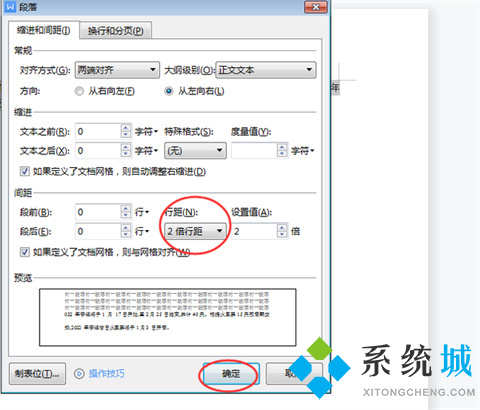
3、返回word,查看行間距設置成功。
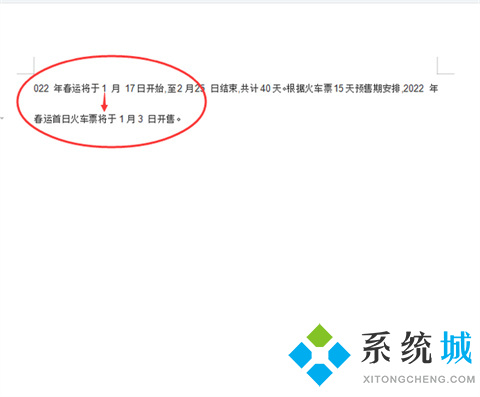
總結:
1、打開word,選中需要調整的文檔,點擊工具欄上方行距。
2、選擇行距大小,這裡勾選2。
3、返回word,行間距調整成功。
以上的全部內容就是系統城為大傢提供的word行間距怎麼調整的兩種操作方法介紹啦~希望對大傢有幫助,還有更多相關內容敬請關註本站,系統城感謝您的閱讀!
推薦閱讀:
- word2016密鑰|word2016激活密鑰最新|word2016產品密鑰
- wps和word文檔有什麼區別 word和wps的區別介紹
- word文檔怎麼在小方框裡打勾 word對勾怎麼打到方框裡
- word怎麼刪除頁眉橫線 word中頁眉橫線怎麼去掉
- word怎麼刪除空白頁 word中如何刪除多餘的空白頁